什么是PIN码?Windows10忘记PIN码怎么解决?
什么是PIN码?
windows10忘记PIN码怎么解决?
用户升级Win10后可以感受到不同的新功能,并且Win10支持4位数字的PIN码,登陆电脑的时候只要PIN码就可以了,但有些网友老是把PIN码忘掉了,以至于把电脑锁住了。今天小编就带你看看windows10忘记PIN码解决教程,一起来看看吧!
windows10忘记PIN码的解决技巧如下:
第一步、首先请先打开 windows10 中的设置应用,然后在窗口中点击“帐户”选项,如图所示
第二步、接着在帐户设置界面里,点击左侧的“登录选项”一栏,如图所示
第三步、随后便会看到设置 PIN 码的选项了,如果忘记了之前设置的 PIN 码,请点击“我忘记了我的 PIN”选项。
第四步、接下来会提示我们是否忘记了 PIN 码,点击“继续”按钮,如图所示
第五步、随后便可以设置新的 PIN 码了,如图所示
第六步、就这样便可以成功重新设置 PIN 码了,但前提是我们要能登录系统。当然除了如果在忘记了 PIN 码的情况下,我们还可以使用原来系统帐户的密码登录,之后便可以重新设置 PIN 码了。
以上就是windows10忘记PIN码的重置方法了,重置好PIN码后一定要记住,如果你使用的是PIN码登录,那么在没有登录windows10系统的情况下就无法修改PIN码了。
通过阅读windows10忘记PIN码解决教程,想必你已经解决了该问题,天地小编不妨偷偷告诉你,来系统天地WIN10教程频道,你就可以看到软件使用教程与攻略。这里是软件教程的集聚地,软件很多平常没发现的功能都将被挖掘出来,同时到软件下载绿色免费软件,使用更轻松。


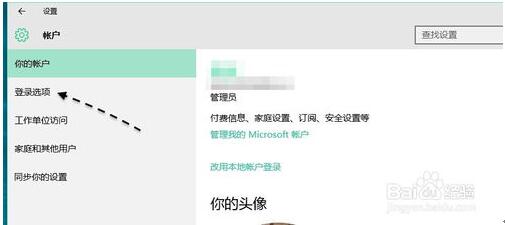

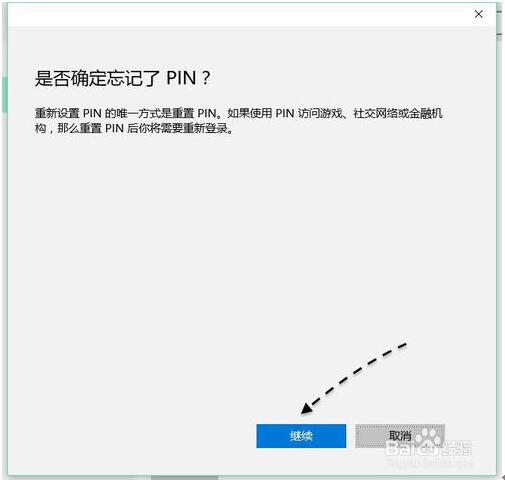












 苏公网安备32032202000432
苏公网安备32032202000432